- Red Alert 2 adalah permainan yang mendefinisikan RTS yang umum.
- Dibangun oleh desas-desus Westwood Studios di peta dan bahkan setelah 20 tahun, sekarang mereka mempertahankan basis penggemar setia mereka.
- Seperti yang terjadi pada sebagian besar permainan di masa lalu, Red Alert 2 memiliki beberapa masalah saat dijalankan di Windows 10 y 11, dan oleh karena itu kami menguraikan sebuah panduan untuk membantu mengungkapkan judul ikonis ini di perangkat keras baru.
- Jika Anda Red Alert 2 gagal, jika macet, jika diputar atau tidak berfungsi, maka artikel ini akan digunakan.
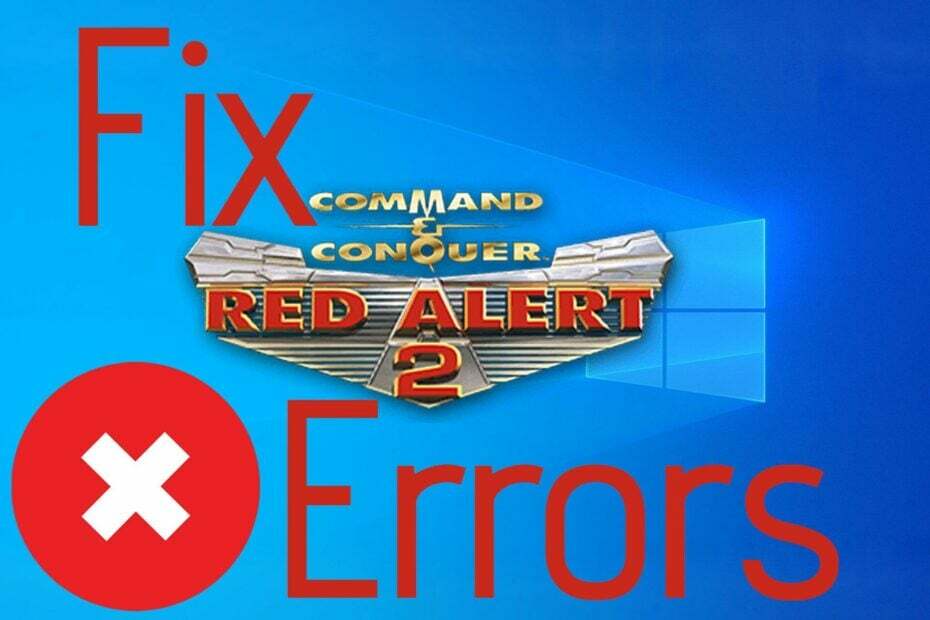
XINSTALL DENGAN KLIK FILE DOWNLOAD
PATROCINADO
- Unduh dan instal Fortect dan PC Anda.
- Tentang herramienta y Mulai Escanear.
- Haz klik en Perbaikan dan temukan kesalahan dalam beberapa menit.
- Sekarang, 0 lectores han descargado Fortect ini.
Peringatan Merah 2 adalah salah satu game utama dari seri Command and Conquer. Namun demikian, ini juga merupakan salah satu permainan paling antik dari bahasa Prancis yang mendahului platform Windows terbaru. Jadi, semua pemain RA 2 tidak dapat menjalankan permainan.
Ada beberapa solusi yang dapat Anda lakukan pada bulan Maret Red Alert 2 untuk para penggemar Command dan Taklukkan Red Alert 2 yang tenang tidak berfungsi, jika terkunci, terkunci, jika terkunci, atau berfungsi dengan mudah Lento.
Bagaimana cara mengatasi Red Alert 2 tidak berfungsi di Windows?
- Bagaimana cara mengatasi Red Alert 2 tidak berfungsi di Windows?
- 1. Tentang Solusi Masalah Kompatibilitas Program.
- 2. Ejecuta Red Alert 2 dalam Modus Kompatibilitas
- 3. Konfigurasikan Resolución del Juego Red Alert 2
- 4. Sesuaikan Konfigurasi Juego Red Alert 2 en Origin
- 5. Game ini merupakan multijugador dari Red Alert 2 dan CnCNet
- Apa masalah yang dihadapi para pemain di Red Alert 2?
Solusi baru untuk fungsi berkelanjutan untuk sistem Windows 10 seperti Windows 11. Anda dapat menggunakannya dengan cara yang aman, tanpa mengimpor versi atau kompilasi yang sedang digunakan.
1. Tentang Solusi Masalah Kompatibilitas Program.

Pertama, lihat Solusi Masalah Kompatibilitas Program yang disertakan di Windows. Solusi ini dapat memecahkan masalah kompatibilitas perangkat lunak yang lebih anti-masalah. Tunggu sebentar untuk melanjutkan membuka Solusi Masalah Kompatibilitas Program.
- Klik tombolnya Tuliskan ini untuk buscar di la barra de tareas.
- Jelaskan Masalah solusi dalam pencarian bisnis dan pilih Solusi masalah.
- Pilih solusi masalah Program dan Kompatibilitas.
- Tekan tombolnya Solusi masalah untuk membuka ventilasi yang akan berlanjut.

- Lalu pilih Red Alert 2 dalam daftar perangkat lunak solusi masalah dan tekan tombolnya Berikutnya.
- Berusahalah agar Solucionador de Problemas menyelidiki masalah tersebut.
- Pelajari apakah Anda telah menyelesaikan masalah karena Red Alert 2 tidak berfungsi atau tidak.
2. Ejecuta Red Alert 2 dalam Modus Kompatibilitas
- Pertama, melalui karpet Red Alert 2 en el Penjelajah arsip.
- Kemudian klik itu di gamemd.exe di penjelajah arsip dan pilih Propidades untuk membuka ventilasi.
- Pilih pesta Kompatibilitas seperti yang ditampilkan pada tangkapan layar.

- Pilih opsi Menjalankan program ini dalam mode kompatibilitas.
- Pilih saja WinXP (Paket Layanan 3) dalam menu yang dapat dihapus dari plataforma.
- Pilih Casilla Run yang merupakan program seperti administrator di pesta Kompatibilitas.
- Selain itu, sesuaikan konfigurasi grafis yang dipilih Modus pengurangan warna dan warna 16 bit dalam menu dapat dihilangkan.
- Lalu klik dan klik aplikasi untuk mengonfirmasi konfigurasi baru dan menekan tombol Penerima.
- Ulangi jeda sebelumnya untuk setiap arsip exe di karpet Red Alert 2, seperti Ra2.exe, game.exe, YURI.exe, dan RA2MD.exe.
Red Alert 2 muestra un kesalahan FATAL String Manager gagal diinisialisasi dengan benar untuk beberapa pemain yang tidak dapat menjalankan permainan.
Jalankan RA 2 dalam mode kompatibilitas adalah solusi yang lebih spesifik untuk pesan kesalahan ini. Anda dapat menjalankan RA 2 dengan mode kompatibilitas seperti yang Anda inginkan.
3. Konfigurasikan Resolución del Juego Red Alert 2
Red Alert 2 diseñado para memantau resolusi baja. Beberapa orang juga harus menyelesaikan permainan dengan menyesuaikan resolusi Anda agar sesuai dengan resolusi aktual yang ada di monitor Anda.
Anda dapat mengonfigurasi resolusi Red Alert 2 untuk mengedit arsip RA2.ini dengan cara berikut.
- Buka direktori Red Alert 2 di Penjelajah Arsip.
- Lalu klik saja di arsip RA2.INI di direktori Red Alert 2 dan pilih Abrir penipu.
- Pilih buka RA2.INI dengan Notepad.
- Kemudian edit nilai ScreenWidth dan ScreenHeight pada arsip RA2.INI agar sesuai dengan resolusi layar Anda saat ini.
- Selain itu, edit atribut VideoBackBuffer agar tidak ada gunanya. Atributnya harus dikonfigurasi seperti itu VideoBackBuffer=tidak.
- Haz klik en Arsip > Penjaga untuk menjaga arsip RA2.INI.
- Haz el archivo de solo lectura
Kalau begitu Anda tidak dapat mengubah konfigurasi resolusi permainan Anda, kami menggunakan panduan ini untuk menyelesaikan masalah.
CONSEJO DE AHLI:
PATROCINADO
Ada beberapa kesalahan komputer yang sulit terjadi secara tidak teratur, terutama ketika arsip sistem rusak atau rusak di Windows.
Pastikan untuk menggunakan layanan khusus, seperti Benteng, apa pun yang diunduh komputer Anda dan simpan kembali arsip-arsip Anda dengan versi baru dari repositori Anda.
Kalau tidak, jika Anda sedang bereksperimen masalah resolusi baja, ini untuk Ayudarte. Panduan ini akan membantu Anda memecahkan masalah ini untuk sementara waktu.
4. Sesuaikan Konfigurasi Juego Red Alert 2 en Origin
- Jika Anda mengunduh paket Ultimate Collection de Red Alert 2 dari tadi Asal EA, ada kemungkinan Anda juga perlu menyesuaikan propiedade permainan di Asal. Tentang Asal di Windows dan klik di Mis juegos.
- Klik saja di Red Alert 2 untuk memilih Propidades dalam menu kontekstual.
- Jika Anda membuka usaha yang memasukkan teks argumen baris perintah. Masuk –Menang di bagian teks.
- Pilih la pilihan Nonaktifkan Asal dalam permainan untuk ini permainan di ventilasi dan tekan tombol Penerima.
- Cara Menginstal Perangkat Lunak dari Administrator (Windows 10)
- 4 Metode: Menonaktifkan Pembaruan Otomatis Steam
- 3 Solusi Efektif: Kode Kesalahan Roblox 264
5. Game ini merupakan multijugador dari Red Alert 2 dan CnCNet
Jika Anda tidak dapat juga berpartisipasi dalam multijugador RA 2 di lokal merah, kunjungi halaman ini dan CnCNet. CnCNet menyediakan banyak klien yang diperbarui untuk Red Alert 2 yang dapat diunduh. Ini karena Red Alert 2 tidak termasuk dalam unduhan klien multijugador CnCNet.
Selain resolusi sebelumnya, ada juga banyak sekali solusi yang dapat memecahkan masalah Red Alert 2. Anda dapat mengunduh bagian resmi EA untuk Red Alert 2 dari halaman ini. Beberapa resolusi dalam publikasi ini juga dapat memecahkan kunci Red Alert 2.
Apa masalah yang dihadapi para pemain di Red Alert 2?
Karena ini adalah permainan yang antik, kemungkinan besar ada masalah dalam sistem yang lebih baru. Mereka juga menginformasikan berbagai masalah, seperti masalah lag, blokir, kemacetan, masalah video (termasuk masalah resolusi), ketidakmampuan untuk memulai permainan, dll.
Selain itu, beberapa juga pemain termasuk mereka yang menemukan pesan kesalahan saat memainkan Red Alert 2. Berikut ini adalah beberapa komunitas:
- txt bersiap-siap, gagal
- kesalahan fatal di la cadena
- Administrator kadena tidak dapat memulai dengan benar
Itu semua yang harus dilakukan. Mungkin Anda memiliki masalah dengan Red Alert 2 yang tidak berfungsi di Windows 10 atau Windows 11 dan memerlukan solusi jika hasilnya bagus sekarang.
Mari kita lihat bagian komentar seperti yang terjadi pada proses dan jika ada pertanyaan tambahan.
Apakah ada masalah?
PATROCINADO
Jika saran yang Anda sampaikan tidak menyelesaikan masalah, kemungkinan besar PC Anda sedang mengalami kesalahan Windows yang lebih parah. Dalam hal ini, Anda disarankan untuk mengambil perangkat seperti itu Benteng untuk mengatur masalah yang efisien. Setelah instalasi, klik tombolnya Ver & Tidak Teratur presiona Mulai Perbaikan.

